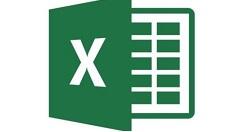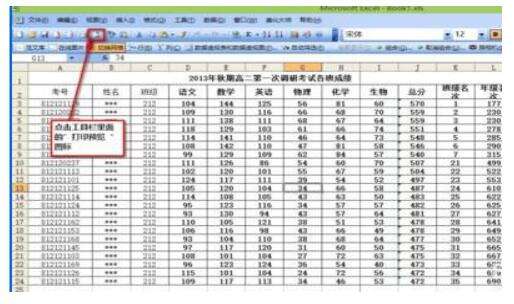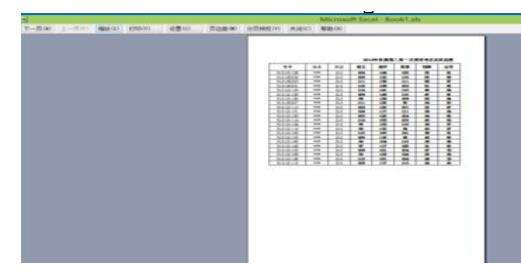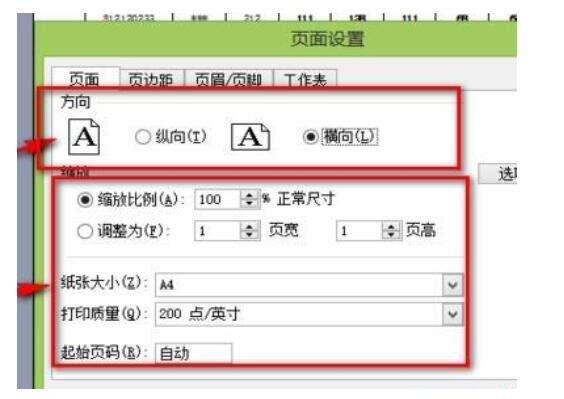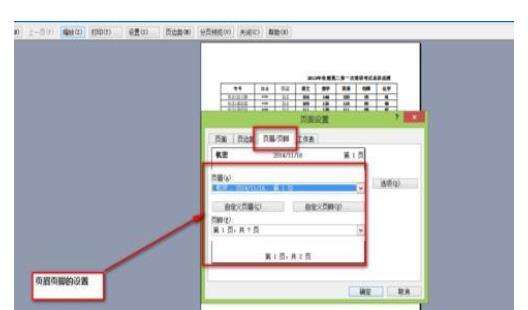Excel设置打印格式的相关使用教程
办公教程导读
收集整理了【Excel设置打印格式的相关使用教程】办公软件教程,小编现在分享给大家,供广大互联网技能从业者学习和参考。文章包含268字,纯文字阅读大概需要1分钟。
办公教程内容图文
首先打开自己需要的表格
点击工具栏里的”打印预览“图标
点击后,弹出如下面所示
然后点击”设置“,弹出对话框
点击”页面设置“,然后根据自己需求来设置页面方向等
再点击”页边距“设置,若内容较多,又想节省纸张,能将页边距调小
再点”页眉页脚“设置,据自己需要,添加相应的页眉和页脚
学完本文Excel设置打印格式的简单步骤,是不是觉得以后操作起来会更容易一点呢?
办公教程总结
以上是为您收集整理的【Excel设置打印格式的相关使用教程】办公软件教程的全部内容,希望文章能够帮你了解办公软件教程Excel设置打印格式的相关使用教程。
如果觉得办公软件教程内容还不错,欢迎将网站推荐给好友。